Zoom adalah sebuah aplikasi video conference yang banyak digunakan secara luas oleh berbagai kalangan. Aplikasi Zoom sendiri menghadirkan banyak berbagai fitur yang akan sangat membantu berlangsungnya meeting secara online.
Cara Mengganti Foto profil Di Zoom
Saat akan memulai meeting Anda sebaiknya menggunakan nama asli atau identitas asli supaya orang lain bisa mengenali Anda.Selain itu Anda juga disarankan untuk menggunakan foto profil anda yang asli agar orang lain bisa mengenali Anda, sebab foto profil ini yang akan tampak meski kamera Anda dimatikan.
Bagi Anda yang belum mengetahui bagaimana cara ganti foto profil di Zoom, maka Anda tak usah bingung. Sebab akan membagikan caranya di postingan kali ini.
Simak artikel ini dengan baik supaya Anda dapat mengerti dan memahami bagaimana cara mengganti foto profil di Zoom meeting lewat hp.
Cara Mengganti Foto Profil Zoom Melalui HP
- Buka aplikasi Zoom lalu login kedalam akun yang ingin Anda ubah foto profilnya.
- Klik settings yang ada di menu pojok bawah, setelah itu klik profil Anda untuk masuk ke halaman pengaturan profil.
- Tekan tombol > pada profile photo, kemudian tekan tombol Take Photo jika Anda ingin mengganti foto profil secara langsung melalui kamera.
- Jika ingin mengganti foto profil dengan foto yang sudah ada di Galeri, maka Anda bisa menekan tombol Choose Photo. Pilihlah foto terbaik yang akan digunakan sebagai profil Zoom.
- Jika muncul notifikasi “Tindakan lengkap menggunakan” maka Anda bisa memilih Galeri, lalu pangkas foto sesuai keinginan Anda.
- Tekan tombol Selesai, maka foto profil Zoom Anda pun usai diganti.
Mengubah Foto Profil Zoom Melalui Laptop/PC
- Buka browser lalu masuk ke alamat https://zoom.us/profile untuk masuk ke menu pengaturan profile Zoom.
- Tekan tombol Change yang ada di bawah foto profil Anda untuk mengubah foto profil Zoom.
- Upload foto yang ingin dijadikan profil dengan menekan tombol upload. Jangan lupa untuk memilih foto dengan ukuran yang tak lebih dari 2MB.
- Sesuaikan foto yang telah dipilih dengan crop foto tersebut, lalu tekan tombol Save. Dengan begitu maka foto profil Zoom Anda pun berubah.
- Itulah cara yang harus Anda lakukan untuk mengganti foto profil Zoom. Pastikan Anda mengikuti cara yang sesuai dengan perangkat yang digunakan.
Sekian dulu artikel tentang cara mengganti foto profil di zoom ini, selamat mencoba!